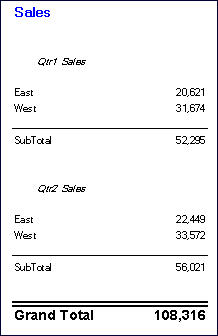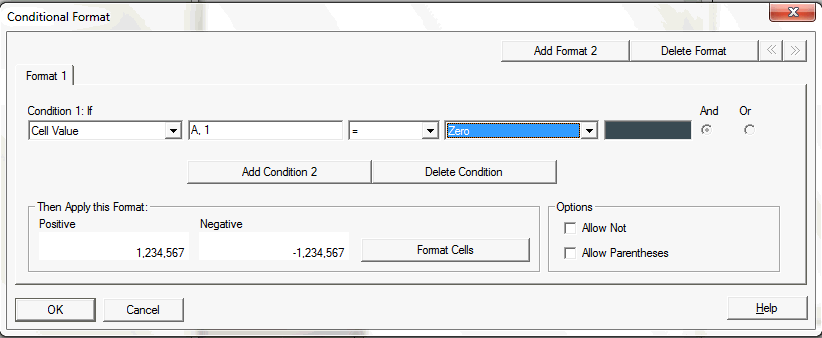条件付きフォーマット機能を使用すると、下線、太字、インデントなどの追加のフォーマットを自動計算の行と列に適用できます。条件付きフォーマット機能には、自動計算のために設計された次の2つの条件があります。
条件付きフォーマットの詳細は、グリッドへの条件付きフォーマットの適用を参照してください。
図3. 条件付きフォーマットを適用したレポートの印刷プレビューに、フォント、配置、枠線および網掛けの設定を指定する条件付きフォーマットを使用するレポート例を示します。EastとWestの見出しセルと計算済データ・セルを選択して、次の条件がレポート例に適用されています。
「条件1:If」の下にあるプロパティのドロップダウン・リストで「自動計算」または「自動計算のグループ見出し」を選択してから条件を入力します。
「OK」をクリックして、計算済セルに指定したフォーマットを受け入れます。フォーマットの詳細は、グリッドのフォーマットを参照してください。
条件付きフォーマットを使用して計算済セルのフォーマットを確立できます。詳細は、グリッドへの条件付きフォーマットの適用を参照してください。
レポートを表示するには、「ファイル」、「印刷プレビュー」の順に選択します。レポートの例は、図3. 条件付きフォーマットを適用したレポートの印刷プレビューと類似したものになります。